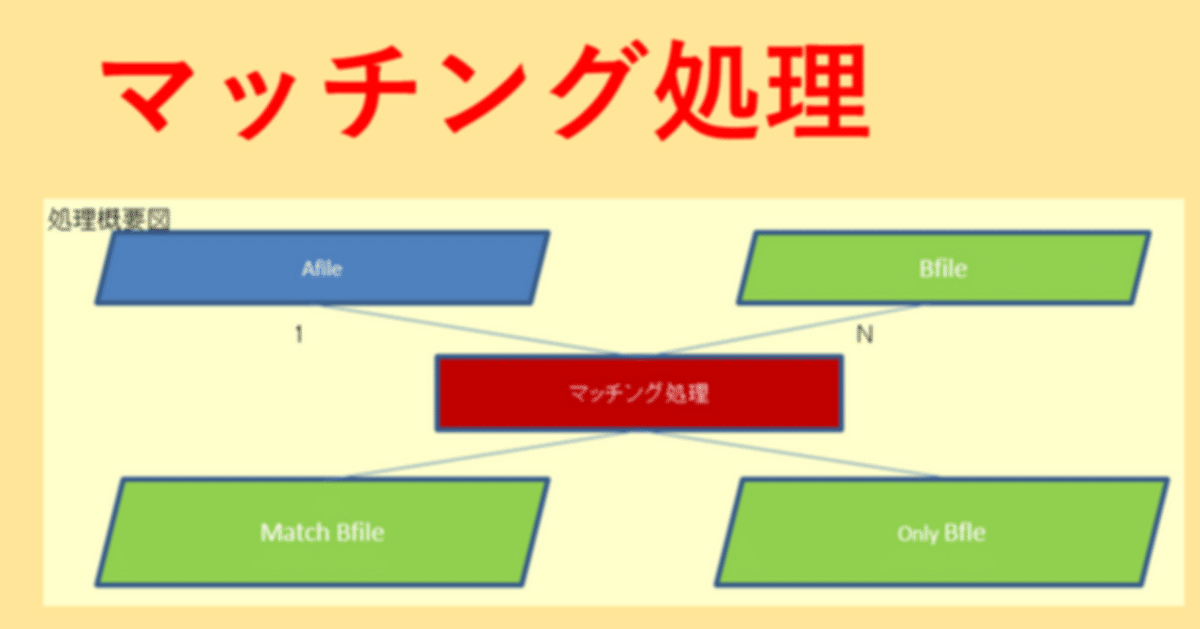
Excelマッチング(1対N(値取込機能付))
2つの表の間で、値の存在確認をどのように行っていますか?
毎回、vlookupやxlookup関数で式を書くのは結構面倒ですので、比較したい列が左から何番目かを数値で指定してボタン押すだけで処理してくれるマクロは、とても重宝するはずです。
自分の作業効率を上げるために作成したものですので、ぜひお試しください。
ボタンをポチッと押すだけで、比較したいKey列の値が一致した行について、マスタファイルの「特定の列の値」を取り込んでくれます。
以下のリンク先からダウンロードし、解凍してご利用ください。
xlookup版(Office365の方はコチラをダウンロード願います)
vlookup版(Office365以外の方はコチラをダウンロード願います)
概要
2つのシート(「Afile」、「Bfile」)を指定したKey列で比較し、「Bfile」の内容を一致(「Match Bfile」)、不一致(「Only Bfile」)に振り分けます。
オプションとして「抽出処理の有無区分」を「有」に設定した場合、「Match Bfile」に「Afileの値を抽出する列」の値を取り込みます。
基本手順
1「Afile」にKey重複しないデータを貼り付けてください。
2「Bfile」に振り分けたいデータ(Key重複可能)を貼り付けてください。
3「Main」の「Key列」にマッチングキーが入った列が左から何列目かをそれぞれ指定してください。
4「抽出処理の有無区分」に「無」を選択する。
5「マッチング処理」ボタンをクリックすると、「Afile」と比較し、「Bfile」の内容を一致(「Match Bfile」)、不一致(「Only Bfile」)に振り分けます。
オプション手順:「Match Bfile」に「Afile」の指定列の値を抽出したい場合は、追加で以下を実施します。
6「抽出処理の有無区分」に「有」を選択する。
7「Afileの値を抽出する列」に「Afile」の左から何列目を抽出するか、指定してください。
8「マッチング処理」ボタンをクリックすると、一致(「Match Bfile」)の1列目に値が取り込まれます。
30日間は無料で利用できますが、気に入っていただけましたら有料記事をご購入いただき、ライセンスキーを入手してください。
ここから先は
¥ 980
この記事が参加している募集
この記事が気に入ったらチップで応援してみませんか?
